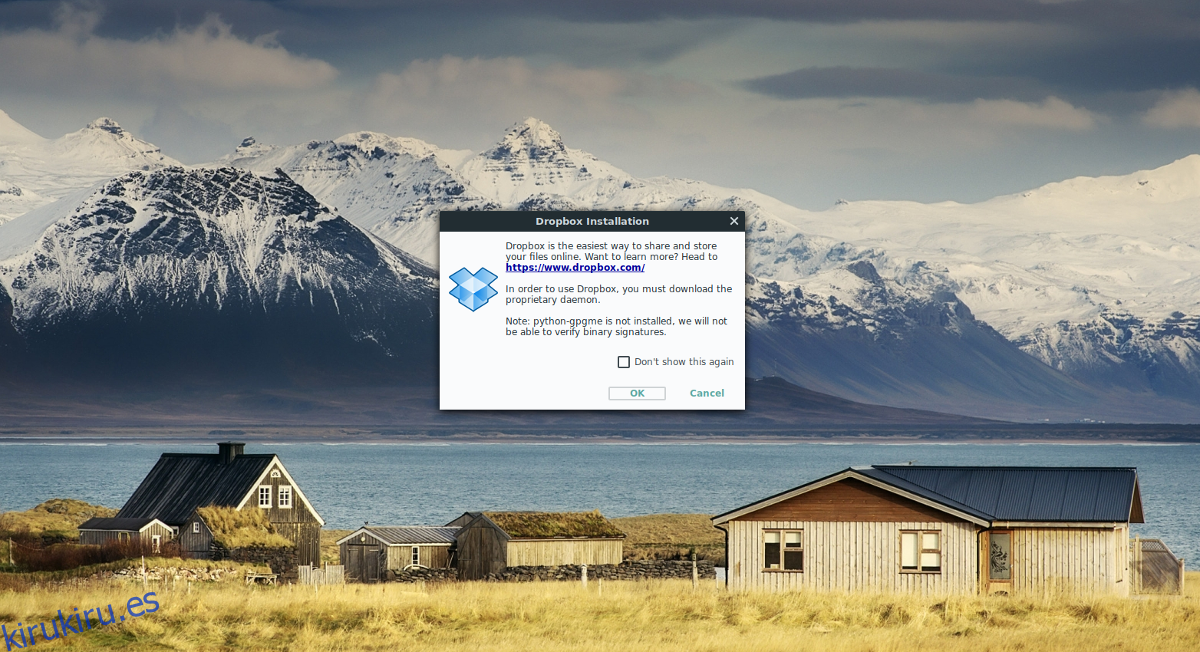Dropbox es una de las principales aplicaciones de sincronización en la nube. Una de sus características más sólidas es el hecho de que es una de las únicas aplicaciones importantes que admite Linux oficialmente. Si está buscando ejecutar Dropbox en Linux, debe ejecutar Ubuntu, Debian, Arch Linux, Fedora u OpenSUSE.
¿No está ejecutando uno de estos sistemas operativos Linux? Considerar descargar el código fuente oficial de Dropbox en lugar de. Alternativamente, puede usar Dropbox desde la línea de comandos en Linux.
Tabla de contenido
Ubuntu
Para instalar Dropbox en Ubuntu, deberá editar el archivo sources.list, en / etc / apt /. La razón de esto es que el software de Dropbox no se distribuye a través de PPA. En cambio, ofrecen repositorios de software tradicionales. Con la herramienta de edición de texto Nano, edite sus fuentes.
sudo nano /etc/apt/sources.list
Utilice la tecla de flecha hacia abajo para desplazarse hasta el final del archivo de fuentes. En fuentes, agregue un comentario. Este comentario asegurará que siempre sepa para qué sirve el nuevo repositorio de software. Para agregar un comentario, pegue la siguiente línea en el archivo.
# Repositorio de actualización de Dropbox
Ahora que el comentario está en la lista de archivos, es hora de agregar el repositorio de software de Dropbox real. Asegúrese de cambiar la versión al nombre en clave oficial de su versión de Ubuntu.
deb https://linux.dropbox.com/ubuntu versión principal
Actualice Ubuntu para que sources.list esté actualizado.
sudo apt update
Tenga en cuenta que cuando se ejecuta la actualización, hay problemas. Principalmente, un error de clave GPG. Esto se debe a que Dropbox no tiene la clave firmada correcta. Para agregar la clave, use el siguiente comando:
sudo apt-key adv --keyserver pgp.mit.edu --recv-keys 1C61A2656FB57B7E4DE0F4C1FC918B335044912E
Instale Dropbox en su PC Ubuntu Linux con el siguiente comando:
sudo apt install dropbox
Debian
Debian tiene una fuente de software oficial para Dropbox, pero no aparece en la página de preguntas frecuentes. En su lugar, para habilitar este repositorio de actualización, deberá instalar el paquete Debian. Una vez que el paquete está instalado, se agregará automáticamente a /etc/apt/sources.list.
Para obtenerlo para Debian, abra una nueva pestaña del navegador y visite este enlace aquí. Descarga la última versión de Dropbox de 32 o 64 bits. Inicie el proceso de instalación del paquete abriendo el administrador de archivos. Busque la carpeta Descargas y busque el archivo de Dropbox descargado.
Haz doble clic en el paquete de Dropbox Debian para instalarlo a través de la herramienta de instalación de Gdebi. Alternativamente, instale el paquete en la terminal siguiendo estos comandos:
cd ~/Downloads sudo dpkg -i dropbox_*_amd64.deb
o
sudo dpkg -i dropbox_*_i386.deb
Luego, termina con:
sudo apt-get install -f
Arch Linux
Los usuarios de Arch Linux tienen acceso al cliente de sincronización de Dropbox a través de Arch AUR. Comience a instalar Dropbox sincronizando la última versión del paquete Git a través de la herramienta Pacman.
sudo pacman -S git
Git funciona correctamente en Arch. A continuación, utilícelo para clonar el último Dropbox AUR pkgbuild instantánea.
git clone https://aur.archlinux.org/dropbox.git
CD en la carpeta de Dropbox recién clonada y prepárese para comenzar el proceso de construcción.
cd dropbox
Usar makepkg para construir Dropbox para Arch es un proceso mayormente automático. Sin embargo, si alguna dependencia no se instala, deberá verificar la Página de Dropbox AUR y arreglarlo manualmente.
makepkg -si
Fedora
Fedora Linux es uno de los sistemas operativos oficialmente admitidos que Dropbox elige admitir. Es fácil instalar este software por eso. Empiece por dirigirse al página de descarga oficial. Busque el archivo RPM descargable para 32 bits o 64 bits.
Abra el administrador de archivos, haga clic en Descargas y busque el archivo RPM de Dropbox. Haga doble clic en el RPM para instalarlo a través del software Gnome. Alternativamente, instálelo a través de la línea de comando usando la herramienta de paquete DNF:
cd ~/Downloads sudo dnf install nautilus-dropbox-*.fedora.x86_64.rpm
o
sudo dnf install nautilus-dropbox-*.fedora.i386.rpm
OpenSUSE
OpenSUSE es una de las distribuciones de Linux admitidas oficialmente por Dropbox. Esto significa que instalarlo es muy fácil. Para obtenerlo, vaya a la página de descarga y tome el paquete de 32 bits o de 64 bits. Después de eso, abra una ventana de terminal y use el comando CD para moverse a la carpeta ~ / Descargas.
cd ~ / Descargas
Dentro del directorio ~ / Downloads, ejecute la herramienta de empaquetado Zypper para instalar Dropbox.
sudo zypper install nautilus-dropbox-*.fedora.x86_64.rpm
o
sudo zypper install nautilus-dropbox-*.fedora.i386.rpm
Usando Dropbox
Ahora que el paquete de Dropbox está habilitado en su PC con Linux, es hora de configurar todo. Cuando lo inicie, se le pedirá que inicie sesión en el servicio de Dropbox. Utilice la ventana de inicio de sesión para iniciar sesión en su cuenta. Alternativamente, si no tiene una cuenta, primero deberá crear una en Dropbox.com.

Una vez que haya iniciado sesión, la aplicación de Dropbox le informará que necesita descargar el binario patentado de Dropbox. Haga clic en «Aceptar» y permita que lo descargue. Cuando el binario esté funcionando, la aplicación de sincronización de Dropbox debería ser completamente funcional y estar lista para funcionar.
De forma predeterminada, Dropbox comenzará a descargar automáticamente todos los elementos adjuntos a su cuenta. Si desea realizar una sincronización selectiva, haga clic en el botón «sincronización selectiva» en la aplicación de Dropbox y luego marque (o desmarque) carpetas y archivos.
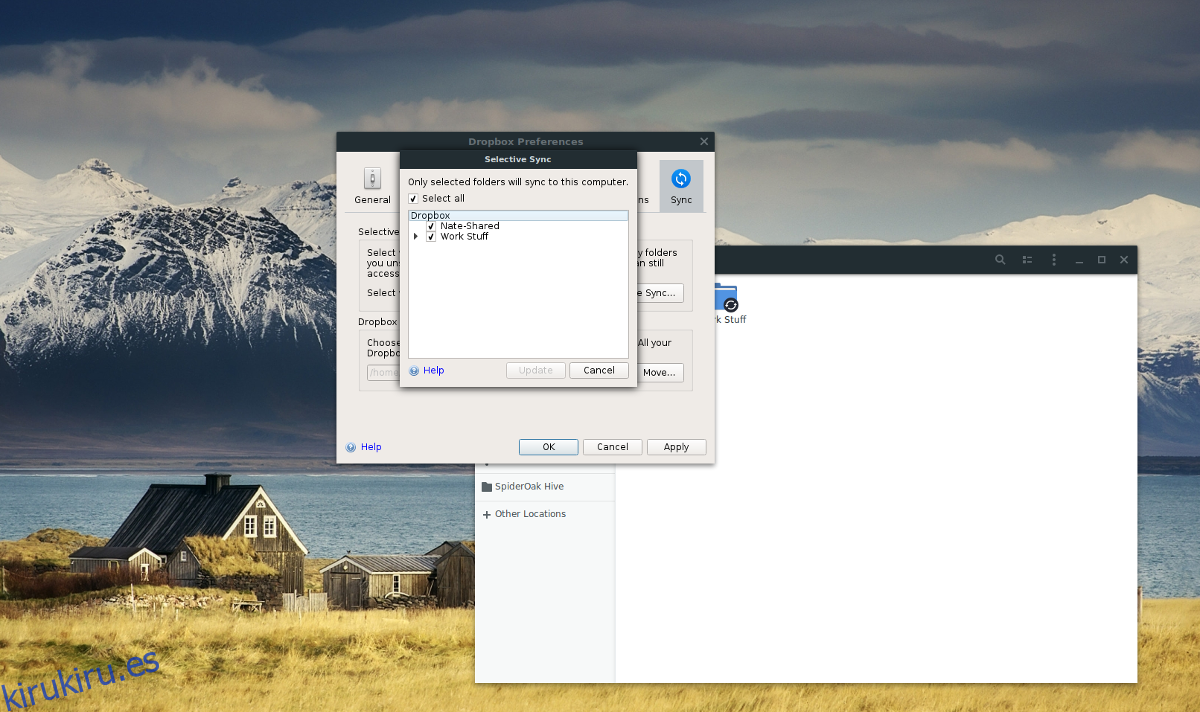
En este punto, podrá iniciar el proceso de sincronización. Abra una ventana del administrador de archivos y coloque los elementos que le gustaría sincronizar dentro de / home / username / Dropbox. Deberían comenzar a cargar de inmediato.